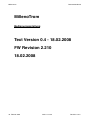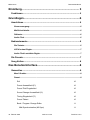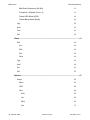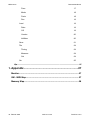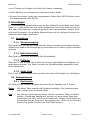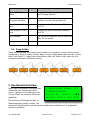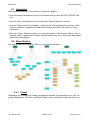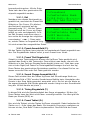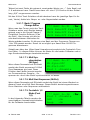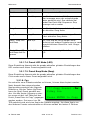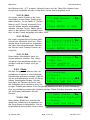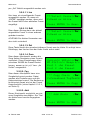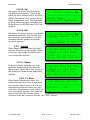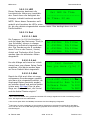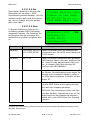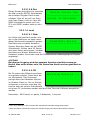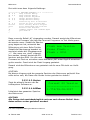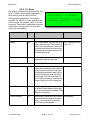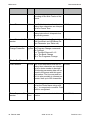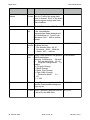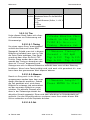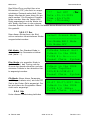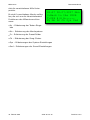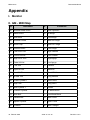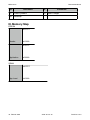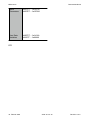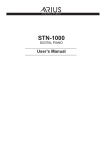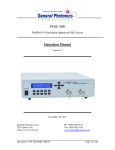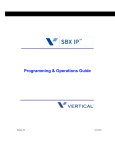Download Metronom_files/Metronom Manual_V2201
Transcript
Millenotrom Benutzerhandbuch MillenoTrom Bedienungsanleitung Text Version 0.4 - 18.02.2008 FW Revision 2.210 18.02.2008 18. Februar 2008 Seite 1 von 29 Revision 2.210 Millenotrom Benutzerhandbuch Einleitung............................................................................ 5 Funktionen................................................................................................. 5 Grundlagen.......................................................................... 6 Anschlüsse ................................................................................................ 6 Stromversorgung..................................................................................................... 6 Midi-Schnittstelle..................................................................................................... 6 Fußtaster...................................................................................................................6 Audio Click............................................................................................................... 6 Bedienelemente ......................................................................................... 6 Die Tastatur.............................................................................................................. 6 LCD Kontrast Regler................................................................................................ 7 Audio Click Lautstärke Regler................................................................................ 7 Die Presets................................................................................................. 7 Song Ketten............................................................................................... 8 Das Benutzerinterface........................................................ 8 Generelles .................................................................................................. 9 Menü Struktur...........................................................................................................9 Preset........................................................................................................................ 9 Edt 10 Preset Auswahlfeld (P:) 10 Preset Titel Eingabefeld 10 Sound Change Auswahlfeld (S:) 10 Timing Eingabefeld (T:) 10 Preset Taktart 10 Bank / Program Change Editor 11 Midi Synchronization (Mi.Sync) 18. Februar 2008 Seite 2 von 29 11 Revision 2.210 Millenotrom Benutzerhandbuch Midi Start Sequencer (Mi.Strt) 11 Footwitch 1,2 Mode (Foot 1,2) 11 Preset LED Mode (LED) 12 Preset Beep Mode (Beep) 12 Cpy 12 Add 13 Fnd 13 Del 13 Chain....................................................................................................................... 13 Edt 13 Ins 14 Edit 14 Del 14 Para 14 Cpy 14 Add 14 Sel 15 Del 15 System.................................................................................................................... 15 Setup 15 Mem 15 LED 16 Snd 16 18. Februar 2008 Edit 16 Init 16 Midi 16 Ser 17 Seite 3 von 29 Revision 2.210 Millenotrom Benutzerhandbuch Para 17 Mode 18 Panic 18 Dev 19 Load 19 Data 19 OS 19 Version 20 InitMem 20 Save 21 Tim 24 Timing 24 Measure 24 Set 24 Scr 25 Hlp........................................................................................................................... 25 1. Appendix........................................................................ 27 Monitor......................................................................................................27 GM - MIDI Map.......................................................................................... 27 Memory Map.............................................................................................28 18. Februar 2008 Seite 4 von 29 Revision 2.210 Millenotrom Benutzerhandbuch 1. Einleitung 1.1. Funktionen Die MillenoTrom-Geräteserie ist eine leicht zu handhabende und für jede Art von Musiker geeignete Ergänzung um den hohen Anforderungen an ein präzises Timing gerecht zu werden. Im Unterschied zu traditionellen Metronomen kann das MillenoTrom folgende Features zur Verfügung stellen: • bis zu 50kByte speicherbare Presets und Songketten möglich • jeder Preset kann Titel, Interpret, Geschwindigkeit, Taktart (Dual Beat) und bis zu 16 Midi Sound-Change- Befehle (Bank- und Program-Change) speichern. • 2 Fußschalter-Eingänge können je Preset unabhängig die verschiedensten Befehle ausführen • über das eingebaute Midi-Interface werden Sound-Change-Befehle an angeschlossene Midi-Instrumente gesendet • Das Gerät selber reagiert auf Program-Change-Befehle und schaltet je nach Befehl auf ein absolutes Preset, ein bestimmtes Preset in einer Chain oder die gesamte Chain wird umgeschaltet • die Geschwindigkeit wird auf 8 LED’s angezeigt, wobei je nach Taktart die Länge und Farbe der LED-Kette variiert. • ein Mini-Stereo-Klinkenstecker ermöglicht es einen Kopfhörer anzuschließen um einen Klick zu realisieren. Die Tonhöhen und Längen der einzelnen Klicks sind frei einstellbar. Außerdem können 8 verschiedene Klicks ein-/ausgeschaltet werden: • Accent - immer die erste Zählzeit • (4) - Viertel • (8) - Achtel • (16) - Sechszehntel • (T2) - halbe Triolen • (T4) - viertel Triolen • (T8) - achtel Triolen • (6) - Sextolen • eine eingebaute Echtzeituhr (RTC) ermöglicht Stoppuhr und Zeitfunktionen • ein beleuchtetes 4 x 20 Zeichen LCD-Display macht die Eingabe und das Ablesen in der Live-Situation komfortabel 18. Februar 2008 Seite 5 von 29 Revision 2.210 Millenotrom Benutzerhandbuch • nur 6 Tasten zur Eingabe und Abruf der Daten notwendig • Puffer-Batterie zur permanenten Speicherung der Daten • Sichern und wieder Laden der eingegebenen Daten über MIDI-System exclusive Datentransfer oder RS232 2. Grundlagen Die Informationseingabe funktioniert bei den MillenoTrom-Geräten ohne Rückfrage, d. h. jede Änderung wird sofort gespeichert. Dies birgt natürlich die Gefahr, dass Informationen ungewollt gelöscht oder überschrieben werden. Deshalb sind Funktionen, die größere Datenverluste mit sich bringen könnten mit separaten Nachfragen gesichert. 2.1. Anschlüsse 2.1.1. Stromversorgung Das Gerät darf nur mit der mitgelieferten Stromversorgung betrieben werden. Sobald eine andere Stromversorgung verwendet wird, erlischt jegliche Gewährleistung! 2.1.2. Midi-Schnittstelle Das Gerät enthält eine komplette Midi-Schnittstelle. 2.1.3. Fußtaster Über zwei 5 mm Klinken-Mono-Buchsen können handelsübliche Fußtaster angeschlossen werden. Die Taster müssen als Schließkontakte ausgeführt oder umschaltbar sein. 2.1.4. Audio Click Eine 3 mm Stereo-Klinken-Buchse stellt das Audio-Klick-Signal zur Verfügung. 2.2. Bedienelemente 2.2.1. Die Tastatur Die MillenoTrom-Geräte verfügen über eine kleine Tatstatur mit 6 Tasten. Enter: Mit dieser Taste werden die Eingaben bestätigt. Die Untermenüauswahl erfolgt auch mit dieser Taste. Exit : Alle Menüs und Unterprogramme können mit dieser Taste verlassen werden. Sobald das Hauptmenü erreicht ist, dient diese Taste zum Umschalten der LED- und Sound-Einstellung. Dieses ist ersichtlich an den beiden kleinen Zeichen in der Anzeige (= LED’s an, =Klick an), die sich bei jedem Drücken der EXIT-Taste ändern. 18. Februar 2008 Seite 6 von 29 Revision 2.210 Millenotrom Benutzerhandbuch Up: Mit der UP Taste werden Werte erhöht oder Eingaben, die eine YES/ NO Frage beantwortet haben wollen, mit YES beantwortet. Down: Mit der DOWN Taste werden Wert erniedrigt oder Eingaben, die eine YES/NO Frage beantwortet haben wollen, mit NO beantwortet. Left : Mit der LEFT Taste wird in den Menüs nach Links gesteuert. Auch in den Eingabe Masken geht diese Taste ein Eingabefeld zurück. Right: Mit der Right Taste wird in den Menüs nach Rechts gesteuert. Auch in den Eingabe Masken geht diese Taste ein Eingabefeld vor. Right und Left: Werden diese beiden Tasten zusammen gedrückt wird der „All Note Off“ Befehl auf allen 16 Midi Kanälen gesendet. Dies ist auch bekannt unter „MIDI Panic“ und kann unerwartete Midi Hänger im System beseitigen. 2.2.2. LCD Kontrast Regler Um in jeder Situation die Lesbarkeit des LCD Displays zu gewähren, ist auf der Vorderseite des Geräts ein Poti angebracht, mit dem der Kontrast des LCD’s stufenlos geregelt werden kann. 2.2.3. Audio Click Lautstärke Regler Die Lautstärke des Klicks kann über dieses Poti stufenlos eingestellt werden. 2.3. Die Presets Die MillenoTrom Geräte bauen auf dem Prinzip auf, das jeder Song in einen Preset eingegeben wird. Diese Informationen können dann jederzeit wieder editiert, gelöscht oder angezeigt werden. Ein Preset enthält folgende Informationen: Feld Länge Beschreibung Interpret 14 Der Name des Interpreten Titel 18 Der Titel des Songs Sound Change ON/ 1 OFF Senden von Sound Change Befehlen ON/OFF Geschwindigkeit 1 Die Geschwindigkeit des Songs in bpm Taktart 2 Die Taktart z.B. 4|4, 7|8 etc. Klick Tracks 8 Diese Information wird dazu genutzt, die 8 verschiedenen Click Spuren Ein/ Auszuschalten 18. Februar 2008 Seite 7 von 29 Revision 2.210 Millenotrom Benutzerhandbuch Feld Länge Beschreibung Sound Changes Bank 16 Bank Information des jeweiligen Sound Change Befehls. Sound Changes Program Number 16 Program Number Information des jeweiligen Sound Change Befehls Foot Switch 1 Set- 1 ting Einstellung des Fußschalter Befehls für FS1 Foot Swicht 2 Set- 1 ting Einstellung des Fußschalter Befehls für FS2 LED Setting 1 Die LED Kette beginnt sofort oder erst über FS zu laufen. Beep Setting 1 Der Audio Output ist ON oder OFF 2.4. Song Ketten Song Ketten fassen eine bestimmte Anzahl von Presets zu einer Performance zusammen. Diese Presets können dann in einer Kette abgerufen werden (siehe Abb.2 auf Seite 7), wobei das Umschalten über die Tasten oder über die freiprogrammierbaren Fußtaster erfolgt. 3. Das Benutzerinterface Nach dem Einschalten erwartet den Anwender der Hauptmenü Bildschirm (ausser es wurde über das Screen Menü ein anderer Mode angewählt): C:Westside Probe 001 S:Shavenhead T:114 4|- A-8----- Preset Chain Sys Hlp Die einzelnen Einträge werden im Nachfolgenden genau erklärt. Die einzelnen Menüpunkte und das gesamte Benutzerinterface ist in englischer Sprache gehalten. 18. Februar 2008 Seite 8 von 29 Revision 2.210 Millenotrom Benutzerhandbuch 3.1. Generelles Das Benutzerinterface folgt einigen einfachen Regeln: • Die komplette Navigation durch alle Menüs erfolgt über die LEFT/RIGHT Tasten. • Um ein Menü auszuwählen muss die Enter Taste gedrückt werden. • Um ein Untermenü zu verlassen, muss die Exit Taste gedrückt werden. Wird die Exit Taste im Hauptmenü gedrückt werden der LED und Audio im Ring verändert. • Die Up / Down Tasten arbeiten nur als Inkrement / Dekrement Tasten. Nur in spezial Fällen haben diese Tasten Sonderfunktionen inne. Dies wird dann aber gesondert dargestellt. 3.2. Menü Struktur Die komplette Menustruktur läßt sich wie folgt darstellen: 3.2.1. Preset Nachdem der Unterpunkt Preset angewählt worden ist präsentiert sich der folgende Bildschirm. Mit den Left/Right Tasten kann man durch die einzelnen Un- 18. Februar 2008 Seite 9 von 29 Revision 2.210 Millenotrom Benutzerhandbuch termenüpunkte gehen. Mit der Enter Taste kann dann der gewünschte Menüpunkt angewählt werden. 3.2.1.1. Edt Nachdem man diesen Menüpunkt angewählt hat, erscheint der Preset Edit Bildschirm. Der Cursor (Ein blinkendes Rechteck) erscheint auf der Kennzeichnung “P:”. Mit den Tasten Right/Left wird der Cursor ein Eingabefeld vor oder zurückgestellt. In allen Edit Screens erscheinen dann oben rechts die Anzeige der möglichen cursortasten ( <▼▲> ). Diese zeigt C:Coverband S:Comfortable Numb T:114 G:4|- A------Edt Cpy Add Fnd Del *** Edit Preset <▼▲> P:Comfortable Numb S:Off Westside T:158 G:4|- A------- an, welche Tasten im Augenblick möglich sind anhand der ausgewählten Daten. 3.2.1.2. Preset Auswahlfeld (P:) Mit den Tasten Up/Down kann jetzt der zu bearbeitende Preset angewählt werden. Die Eingabefelder ändern sofort je nach Preset ihren Inhalt. 3.2.1.3. Preset Titel Eingabefeld Sobald in einem Texteingabe wie diesem die Up/Down Taste gedrückt wird, wechselt das Gerät in den Textmodus. Dies erkennt man daran, das sich der Bildschirm in den Zeichen-Eingabe Modus begibt (siehe xxx). Jetzt kann man sich mit den Right/Left Tasten im Texteingabefeld bewegen und mit den Up/ Down Tasten den gewünschten Buchstaben anwählen. Um dieses Feld zu verlassen muss die Enter oder Exit Taste gedrückt werden. 3.2.1.4. Sound Change Auswahlfeld (S:) Dieses Feld schaltet über die Tasten Up/Down den Soundchange Mode um. Steht dieses Feld of “ON” werden Soundchange Befehle beim Umschalten des Presets in der Song Kette gesendet, ansonsten nicht. Die Art wie die Werte an die angeschlossenen Midi Geräte gesendet werden hängt von der Grundeinstellung der 16 Midi Kanäle ab (siehe ). 3.2.1.5. Timing Eingabefeld (T:) In dieses Feld wird die Geschwindigkeit des Songs eingegeben. Mit den Up/ Down Tasten kann der Wert erhöht bzw. erniedrigt werden. Der Wert gibt die Beats per Minute (BPM) an. 3.2.1.6. Preset Taktart (G:) Hier wird die Taktart mit den Tasten Up/Down eingestellt. Dabei bedeuten die Zahlen von 1..9 die Länge des Beats. Um komplexe Grooves zu realisieren zu können ist das „Dual Beat“ Feature implementiert. Das Edit Feld der Preset 18. Februar 2008 Seite 10 von 29 Revision 2.210 Millenotrom Benutzerhandbuch Taktart hat zwei Felder die getrennt voneinander Werte von „-“ (kein Beat) und 0..9 aufnehmen kann. Damit kann dann z.B. eine 17/8 Groove mit der Einstellung „9|8“ vorgenommen werden. Mit den 8 Klick Track Schaltern direkt daneben kann die jeweilige Spur für Accent, Viertel, Achtel etc. Beeps zu- oder Abgeschaltet werden. 3.2.1.7. Bank / Program Change Editor *** Edit Pr.P1 <▼▲> Wenn man den Cursor nach den Track Ch01 Bnk:Off Prg:Off Schaltern weiter nach Rechts bewegt Ch02 Bnk:Off Prg:Off gelangt man in die Sound Change / Footswitch Function Editoren (8 an Ch03 Bnk:Off Prg:Off der Zahl). Hier können mit den bereits beschriebenen Methoden die Werte geändert werden. Es können eine Bank und der Programm Change von 1 bis 128 gesetzt werden. Damit ist es möglich pro Kanal über 16000 Programme anzusteuern. Sobald man über den 16ten Kanal hinauskommt erscheint der Footswitch Function Editor. In diesem Editor können die Werte für die beiden Fußtaster und einige Sondereinstellungen bearbeitet werden. 3.2.1.7.1. Midi Synchronization (Mi.Sync) *** Edit Pr.P7 <▼▲> Mi.Sync:Off Mi.Strt:Off Foot 1 :Disable Wenn dieser Parameter auf ON steht sendet das Gerät permanent 24 Midi Sync Meassages pro beat. Diese Funktion kann dafür benutzt werden um Drummachines, Sampler , Sequencer etc. durch das Gerät synchronisieren zu lassen. 3.2.1.7.2. Midi Start Sequencer (Mi.Strt) Wenn dieser Parameter auf ON steht sendet das Gerät bei einem Wechsel zu diesem Preset eine Midi Start Message. Dieser Befehl startet angeschlossene Drum Machinen oder Sequencer automatisch. 3.2.1.7.3. Footwitch 1,2 Mode (Foot 1,2) In der folgenden Tabelle werden die verschiedenen Auswahlmöglichkeiten für die Fußtaster beschrieben: 18. Februar 2008 *** Edit Pr.P8 <▼▲> Foot 1 :Disable LED :On Beep :On Seite 11 von 29 Revision 2.210 Millenotrom Benutzerhandbuch Mode Angezeigt Beschreibung Disable Disabled Nichts passiert bei Tastendruck Start Start Seq Das Gerät sendet eine Midi Sequencer Start message wenn der entsprechende Taster gedrückt wird. Das nächste Mal sendet das Gerät Midi Sequencer Stop message und so weiter. Song Inc. Song Inc. Das Gerät schaltet zum nächsten Preset in der aktuellen Song Kette. Song Dec. Song Dec. Das Gerät schaltet zum vorherigen Preset in der aktuellen Song Kette. Start / Stop LED and Beep Beat S/S Der Click und die LED’s werden ohne Rücksicht auf andere Einstellungen je nach Augenblicklichem Stand Ein- bzw. Ausgeschalten. Start / Stop LED Be/Se S/S and Beep and Sequence Die Funktion vereinigt Start Seq und Beat S/S. 3.2.1.7.4. Preset LED Mode (LED) Diese Einstellung überschreibt die gerade aktuellen globalen Einstellungen des LED modes wenn dieser Preset angewählt wird. 3.2.1.7.5. Preset Beep Mode (Beep) Diese Einstellung überschreibt die gerade aktuellen globalen Einstellungen des Click modes wenn dieser Preset angewählt wird. 3.2.1.8. Cpy Um schneller neue Presets erstellen zu können, können diese kopiert werden. Nach Auswahl des entsprechenden Menüpunktes erscheint der folgende *** Copy Preset <▼▲> Bildschirm. Mit den Tasten Up/Down kann der Quell-Preset gewählt werP:Hey Joe den. Um den Kopier Vorgang zu starten muss mit der Left Taste auf den Press ENTER to Copy Punkt „Press Enter to Copy“ gegangen werden werden. Erst wenn hier ENTER gedrückt wird wird eine Kopie des Presets angelegt. Um diese Kopie von den anderen Presets unterscheiden zu Können werden die letzten 3 Zeichen 18. Februar 2008 Seite 12 von 29 Revision 2.210 Millenotrom Benutzerhandbuch des Namens mit „(C)“ ersetzt. Jederzeit kann mit der Taste Exit dieses Unterprogramm verlassen werden wobei dann keine Kopie angelegt wird. 3.2.1.9. Add Um einen neuen Preset in die Liste *** Add Preset einzufügen muss dieser Punkt angeP:Hey Joe wählt werden. In die Felder P (Preset Name) und I (Preset Interpret) könI: nen die Daten bereits eingegeben Press ENTER to werden. Mit den Cursor Tasten kann dann in der letzten Zeile gewählt werden, ob der Preset angelegt wird oder nicht. <▼▲> Add 3.2.1.10.Fnd Bei vielen vorhandenen Presets geht schnell der Überblick Verloren. Dazu wurde diese Suchfunktion eingebaut, die über das nebenstehende Fenster ein Suchen nach Preset Kriterien ermöglicht. ***Search Preset<▼▲> T: ????????????????? A: ????????????????? Press ENTER to Find 3.2.1.11.Del Über diesen Menüpunkt kann ein Preset gelöscht werden. Der Löschvorgang muss bestätigt werden, ansonsten wird der Preset nicht gelöscht. ***Delete Preset<▼▲> P:Hey Joe A:Jimi Hendrix Press ENTER to Find 3.2.2. Chain Mit den Songketten können die verC:Coverband schiedenen Presets in eine beliebige S:Ironic Reihenfolge gebracht werden. Das Gerät ist normalerweise immer im SongT:080 4|4 A------ ketten Wiedergabe Modus. Hierbei Edt Cpy Add Sel Del wird über die Tasten Up/Down oder die Fußtaster zum nächsten oder vorherigen Preset geschalten. Eine Songkette besteht aus der je nach Geräteversion zur Verfügung stehenden Ketteneinträge. Diese Einträge bestehen aus den zur Verfügung stehenden Anzahl Presets. 3.2.2.1. Edt Über diesen Bildschirm werden die einzelnen Funktionen ausgewählt um die Song Kette zu bearbeiten. Die zu bearbeitende Song Kette muss vorher 18. Februar 2008 *** Edit Chain <▼▲> C:Coverband TopTen08 S:Ironic Ins Edit Del Para Seite 13 von 29 Revision 2.210 Millenotrom Benutzerhandbuch per „Sel“ Befehl ausgewählt worden sein. 3.2.2.1.1. Ins Hier kann ein einzufügender Preset ausgewählt werden. Es muss mit „ENTER“ bestätigt werden, dann wird der Preset NACH dem aktuellen Preset eingefügt. ***Select Preset<▼▲> P:Dead or Alive Press ENTER to Exec. 3.2.2.1.2. Edit Über diesen Eintrag kann der aktuell angewählte Preset in einen anderen geändert werden. ***Select Preset<▼▲> P:Dead or Alive ACHTUNG:Die Ketten Parameter werden nicht verändert! Press ENTER to Exec. 3.2.2.1.3. Del Diese Taste löscht den gerade sichtbaren Preset aus der Kette. Es erfolgt keine Rückfrage, das löschen aus der Kette findet sofort statt! 3.2.2.1.4. Para Über diesen Menüpunkt werden die Song Ketten Parameter eines Presets verändert. Diese Einstellungen überschreiben IMMER die Preset Einstellungen, ausser es ist „n/c“ bzw. „As Preset“ ausgewählt. Sync:n/c LED:n/c<▼▲> Mi.Strt:n/c Beep:n/c Foot 1 :As Preset Foot 2 :As Preset 3.2.2.2. Cpy Über diesen Menüpunkt kann eine Songkette kopiert werden. Dabei werden alle Einstellungen und alle Ketteneinträge kopiert. Die Bedienung funktioniert genau wie bei der Preset Kopierfunktion (siehe Kapitel 0.0.0.1, auf Seite 5). *** Copy Chain <▼▲> C:Coverband TopTen08 Press ENTER to Copy 3.2.2.3. Add Dieser Menüpunkt ermöglicht es eine neue Songkette einzufügen. Der Titel der Kette kann bereits eingegeben werden. *** Add Chain C: <▼▲> Press ENTER to Add 18. Februar 2008 Seite 14 von 29 Revision 2.210 Millenotrom Benutzerhandbuch 3.2.2.4. Sel Mit dieser Funktion wird die aktive Songkette ausgewählt. Diese Songkette ist dann solange aktiv, bis über diesen Menüpunkt eine andere Songkette ausgewählt wird. Die angewählte Song Kette wird bei verlassen des Bildschirms mit ENTER oder EXIT eingestellt. *** Select Chain ▼▲ -------------------Chain Name: Coverband TopTen08 3.2.2.5. Del Mit dieser Funktion wird eine gesamte Songkette gelöscht. die Presets bleiben natürlich unangetastet, nur die Verweise darauf werden unwiederbringlich gelöscht. *** Delete Chain<▼▲> P:Royal Albert Hall Press ENTER to Del. 3.2.3. System Über dieses Menü können alle allgemeinen Einstellung des Geräts vorgenommen, und einige Sonderfunktionen aufgerufen werden. C:Probe Winston Chrc S:Back in the USSR T:100 4|- A-----Setup Ld Sav Tim Scr 3.2.3.1. Setup In diesem Menü befinden sich alle globalen Einstellmöglichkeiten des Metronoms. Damit kann das Gerät an die jeweiligen Bedürfnisse angepasst werden. C:Probe Winston Chrc S:Back in the USSR T:100 4|- A-----Mem LED Snd Ser Off 3.2.3.1.1. Mem Über diesen Menüpunkt kann der Set Memory Protect Speicherschutz Ein- bzw. Ausgeschal-------------------ten werden. Damit kann z.B. ein versehentliches Überschreiben von PatProtect : OFF tern oder Songketten in der Livesituation vermieden werden. Um Änderungen an Pattern oder Ketten vorzunehmen muss der Speicher Schutz auf “OFF” stehen. 18. Februar 2008 Seite 15 von 29 Revision 2.210 Millenotrom Benutzerhandbuch 3.2.3.1.2. LED Dieser Parameter bestimmt die Leuchtzeit der Metronom Leuchtdioden. Damit kann die Helligkeit der Anzeiger indirekt bestimmt werden1. Set LED On Time -------------------On Time: 20 ms NOTE: Wenn dieser Parameter auf 1 gestellt wird leuchten die LED‘s solange, bis die nächste eingeschaltet werden muss. Dies bedingt dann eine Art Lauflichteffekt. 3.2.3.1.3. Snd 3.2.3.1.3.1. Edit Die Frequenz (in 100 Hz Schritten) und die Länge der Metronom Töne (in 1ms Schritten) können in diesem Bildschirm individuell eingestellt werden. Die Zuordnung der 8 veränderbaren Töne zu den Accent, Viertel, Achtel und Triolischen Klick Tracks werden über die stilisierten Noten dargestellt. Ac:0800Hz 4 :0500Hz 8 :0500Hz 16:0500Hz D1:010ms D1:010ms D1:010ms D1:010ms 3.2.3.1.3.2. Init Um alle Klänge auf einmal zu initialisieren kann man diesen Setup Punkt anwählen. Alle Werte werden dann auf ihren Default Wert eingestellt. *** Init Sounds *** Are you sure (y/n) ? 3.2.3.1.3.3. Midi Damit der Klick auch über ein angeschlossenen Sounderzeuger gespielt wird kann hier eingestellt werden, ob überhaupt Daten geschickt werden, auf welchen Kanal und welche Noten2 (siehe auch GM-Map) Dies ist allerdings nur für den Accent, die Viertel und die Achtel Tracks möglich 3. Clck:Off Chan:10<▼▲> A-Acoustic Bas V:010 4-Snare Drum V:100 8-Cabassa V:080 1 Wenn dieser Parameter auf 1 gestellt wird wird die LED solange angelassen bis die Umschaltung erfolgen muss. Das ergibt eine Art Lauflichteffekt. 2 Hier wird für jeden Klick die GM-Map Instrumente des Drum Mappings dargestellt 3 Dabei kann es unter umständen zu einer hörbaren Verzögerung zwischen den Audio Klicks des Metronoms und den durch einen Midi Klang Erzeuger gespielten Sound kommen, je nach Verzögerungszeit des Sounderzeugers. 18. Februar 2008 Seite 16 von 29 Revision 2.210 Millenotrom Benutzerhandbuch 3.2.3.1.3.4. Ser Über diesen Bildschirm können die Parameter der seriellen / MIDI Schnittstelle gesetzt werden4. Alle Parameter wirken auf beide Schnittstellen, da nur jeweils eine der beiden aktiv sein kann. C:Probe Winston Chrc S:Back in the USSR T:100 4|- A------Para Mode Panic Dev 3.2.3.1.3.5. Para In diesem Bildschirm können verschiedene globale MIDI Parameter eingestellt werden. Die folgende Tabelle beschreibt die einzelnen Einstellpunkte und deren mögliche Werte. Baudrate:31250 RxChann.:01 SysEx ID:7a SoftThru:Off <▼▲> Parameter Bereich Beschreibung Baudrate 2400,4800,9600,19 Dieser Parameter stellt die Baudrate der 200,31250,62500 Schnittstelle ein. Für MIDI muss dieser auf 31250 stehen. RxChann Off, 1..16 Dieser Parameter bezeichnet den globalen MIDI Receive Kanal und kann zwischen Kanal 1 und 16 oder abgeschaltet (Off) werden. In diesem Falle ignoriert das MillenoTrom alle MIDI Befehle. SysEx ID 255 Dieser Parameter bezeichnet die Vendor ID des Geräts. Normalerweise muss dieser Parameter nicht verändert werden, außer in der MIDI Kette existieren 2 Geräte mit derselben ID SoftThru Off,On Sobald dieser Parameter auf On steht werden alle MIDI Daten am Eingang automatisch auf den Ausgang geroutet. MIDI Soft Thru beansprucht sehr viel Leistung des Gerätes. Deshalb kann es zu Verzögerungen bei der Bedienung kommen sobald sehr viele MIDI Daten am Eingang anliegen. 4 Achtung: Hier können Werte verändert werden die eine Kommunikation über RS232 unmöglich machen (Baudrate, Midi Channel). 18. Februar 2008 Seite 17 von 29 Revision 2.210 Millenotrom Benutzerhandbuch 3.2.3.1.3.6. Mode Über diese Setup Parameter kann das Verhalten jedes einzelnen Midikanals bestimmt werden, um das Metronom an die verschiedensten Midi Instrumente anzupassen. Die folgenden Einstellungen sind möglich 5: *** Midi Set P1 <▼▲> Ch01 Disable 1/128 Ch02 Pgm Chg 0/127 Ch03 Pgm Chg 0/127 Parameter Beschreibung Disable Pgm Chg Auf dem Midi Kanal werden keine Progam Change Daten gesendet. Nur der Program Change Parameter wird gesendet. Bnk Chg Nur der Bank Change Parameter wird gesendet. Bnk,Pgm Zuerst wird der Bank Change Befehl gesendet, dann der Program Change Befehl. Pgm,Bnk Zuerst wird der Program Change Befehl gesendet, dann der Bank Change Befehl 0 Die Werte werden zuerst um 1 erniedrigt und dann gesendet. 1/128 Die Werte werden unverändert gesendet. 3.2.3.1.3.7. Panic In einem umfangreichen Midi Setup kann es unter Umständen vorkommen, das es zu einem soggenannten “Midi Hänger” kommt, d.h. das ein Sound permanent gespielt wird oder ein Gerät nicht mehr auf Midi Befehle reagiert. Um diesen Zustand zu beseitigen, kann man diesen Setup Punkt anwählen. Das Gerät sendet dann die entsprechenden Befehle um alle angeschlossenen Midi Geräte zurückzusetzen. 5 Dazu wird immer “Controller Change”, dann “Bank Change” und dann die Bank Nummer gesendet. 18. Februar 2008 Seite 18 von 29 Revision 2.210 Millenotrom Benutzerhandbuch 3.2.3.1.3.8. Dev Dieser Eintrag ermöglicht es zwischen der Midi und der RS232 Schnittstelle als seriellem Eingabe Gerät umzuschalten. Dies ist sinnvoll um Song und Chain Daten nicht nur über die MIDI Schnittstelle sonder auch an PC’s mit RS232 wieder laden zu können 6. Switch Serial Dev -------------------Serial In Dev:Midi 3.2.3.1.4. Load 3.2.3.1.4.1. Data Um Daten die gesichert wurden wieder in das Metronom zu laden muss Load Data Serial dieser Menüpunkt angewählt werden. Das Metronom erwartet daraufhin -------------------System Exclusive Daten an der MIDI Schnittstelle. Sollten nach 30 Sekunden keine Daten ankommen, verlässt das Metronom diesen Bildschirm automatisch wieder. Ansonsten wird der Fortschritt des Ladevorgangs im Display angezeigt 7. ACHTUNG! Bei diesem Vorgang wird der gesamte Speicher des Metronoms gelöscht! Man sollte sicher sein, die Daten des Geräts vorher gesichert zu haben! 3.2.3.1.4.2. OS Die Firmware das Millenotroms kann Entering Monitor ... neu geladen werden. Dazu dient dieser Menüpunkt. Das Programm springt dann den Hardware Monitor im Shadow Flash an. Um im Monitor navigieren zu können muss das Metronom über die serielle Schnittstelle mit einem PC verbunden werden und dort eine Terminal Software ausgeführt werden. Parameter : 9600 baud, no parity, 8 datenbits, 1 stop bit 6 Dazu muss allerdings in den meisten Fällen die Baudrate auf 9600 Baud gestellt werden. 7 Nach einer Minute Leerlauf ohne Daten am seriellen Eingang wird dieser Mode wieder verlassen. 18. Februar 2008 Seite 19 von 29 Revision 2.210 Millenotrom Benutzerhandbuch Dort sieht man dann folgende Meldung 8: ************* RECOVERY MONITOR V 1.1 ************ di # # Dump internal Memory dx # # Dump external Memory dr Dump internal Registers ci # # Change Internal Memory cx # # Change External Memory dl Download any Data in Intel-Hex ul # # Upload any Data in Intel-Hex recover Start recovery Monitor Program start Start downloaded Code from Ram ? Printout this Helptext ^R <CTRL>R, Repeat last Command Again q Quit Monitor > Dann muss der Befehl „dl“ eingegeben werden. Danach wartet das Millenotrom auf die neue Firmware, die über das Terminal Programm im Text Mode gesendet werden muss. Sobald die Übertragung begonnen hat, antwortet das Flash new Version Millenotrom mit einer Reihe Punkte. Sobald die Übertragung beendet ist, Erase Flash... erscheint wieder der Eingabeprompt Flash : 005% „>“. Hier muss nun „start“ eingegeben werden, danach startet das Millenotron aus dem RAM. Um die neue Firmware ins Flash zu schreiben muss des Menu „OS“ unter Sys/LD erneut augrufen werden. Damit wird der Flash Vorgang gestartet. Danach wird das Millenotrom neu gestartet und die neue FW steht zur Verfügung. ACHTUNG: Bei diesem Vorgang wird der gesamte Speicher des Metronoms gelöscht! Man sollte sicher sein, die Daten des Geräts vorher gesichert zu haben! 3.2.3.1.4.3. Version Zeigt die aktuelle Version der Betriebssystem Software an. Current OS Version -------------------1.774/09.08.2007 3.2.3.1.4.4. InitMem Initialisiert den gesamten Speicher des Metronoms. ACHTUNG! Alle Daten sind unwiederbringlich verloren nach diesem Befehl. Nutzdaten sollten vorher gesichert werden! 8 Für eine komplette Erklärung des Monitors siehe xxx 18. Februar 2008 Seite 20 von 29 Revision 2.210 Millenotrom Benutzerhandbuch 3.2.3.1.5. Save Mit diesen Menüpunkt werden die Pattern, Chains und Einstellungsdaten des Metronoms an die serielle Schnittstelle gesendet. Die Daten werden im ASCII Format gespeichert und können bei Bedarf auch in einem normale Texteditor bearbeitet werden. Folgendes Format wird für die Speicherung verwendet: Field Prefix Save Data to Serial -------------------Sending Preset : 000 Prefix Description Example Misc Prefixes Header @H This is the Header wich will be sent @H** Metronom Verbefore data are sent. The header is sion 1.41 **; used to sent comments, version etc. The data after this prefix have only informational character and will not be interpreted at all. Data End @X This is the Transmission END sign. @X; All data after this are ignored. Preset Prefixes Preset @Pxxx This Prefix determines that the fol- @P000; lowing three characters are interpreted as a preset Number in decimal. All following parameter data will be stored in the preset with this specified number. The line may end her but it is also possible to connect parameter lines up to 255 characters. Preset Title @T All following Characters are interpre- @TShavenhead; ted as the Preset Name string until the „;“ is recognized or another Field Prefix is recognized. Preset Interpret @I All following Characters are interpre- @IWestside; ted as the preset interpret string until the „;“ is recognized or another Field Prefix is recognized. 18. Februar 2008 Seite 21 von 29 Revision 2.210 Millenotrom Benutzerhandbuch Field Prefix Prefix Description Example Preset Klick Tracks @V @R015; Preset Time @Sxxx This Prefix determines that the fol- @S110; lowing three characters are interpreted as a Preset Time. Preset Groove @G The following 3 characters are the encoding of the Klick Tracks of the Preset. This Prefix determines that the following byte value is interpreted as the preset grooves. @G010; Preset Footswitch Pa- @Exxx This Prefex codes the Footswitch, @E0033; rameter x Midi Sync/Start and LED/Beep Enable Parameter (see Table xxx). Preset Midi Program @KxxB This Prefex codes the different Bank @K00B001P003; Change Parameter yyyPzz and Program Change commands z per Cahnnel: xx = The Midi Channel 0..15 yyy = The Bank Change zzz = The Programm Change Chain Prefixes Chain Number @Cxxx This Prefix determines that the fol- @C000; lowing three characters are interpreted as a chain number in decimal. All following parameter data will be stored in the preset with this specified number. The line may end her but it is also possible to connect parameter lines up to 255 characters. Chain Title Parameter @N All following Characters are interpre- @NRoyal Albert Hall; ted as the Chain Name string until the „;“ is recognized or another Field Prefix is recognized. Chain Sequence Pa- @Lxxx This preset stores the chain List se- @L018P018; rameter Pxxx quence. 18. Februar 2008 Seite 22 von 29 Revision 2.210 Millenotrom Benutzerhandbuch Field Prefix Prefix Description Example Chain PRG Change Values @Fxxx This is a multiple prefix: The 3 chars @F000E12345; Exxxxx after the F define the song chain place in decimal. The E is the chain preset program change and footswitch modifiers. Global Parameter Prefixes YLxxD Mit diesem Prefix wird die Blinkdau- @YL00D040; xxx er der Leuchtdioden abgespeichert.Dabei bezeichnet L die Leuchtdiode (0..7) und D die Blinkdauer (000 ... 999) in millisekunden. YSxxF Dieser komplexe Prefix bezeichnet @YS02F0800D040; xxxxDx die Beep Sounds: xx S - Der aktuelle Klick : 00..07 F - Frequenz : 0000 ... 9999 Hz D - Dauer : 000 ... 999 ms YMxxP Dieser Prefix speichert die globalen @YM16P3N0; xNx Midi Einstellungen: Kennung Erläuterung Bereich M Der aktuelle Kanal 00..15 P Program Change Mode 0 = Disable 1 = Program Change 2 = Bank Change 3 = Bank, Pgm Change 4 = Pgm, Bank Change P Parameter Mode 0= 0..127 1 = 1..128 YKxxxx Dieser Parameter speichert die Ein- @YK0100; gestellte Tastenwiederholungsverzögerung ab. YCxxx Dieser Parameter speichert den Mi- @YC015; di Kanal für den Midi Klick 18. Februar 2008 Seite 23 von 29 Revision 2.210 Millenotrom Benutzerhandbuch Field Prefix Prefix Description Example YTxxN Dieser Parameter speichert die ver- @YT00N040V128; xxxVxx schiedenen Noten für die Midi Klick x Spuren: T = Track Nummer (0=Acc, 1 =1/4, 2 = 1/8) N = Note V = Lautstärke 3.2.3.1.6. Tim Unter diesem Menü finden sich diverse Funktionen zur Zeitmessung und Uhrenanzeige. 3.2.3.1.6.1. Timing C:Probe Winston Chrc S:Back in the USSR T:100 4|- A------Timing Measure Set Um einen neuen Song “auszumessen” enthält das Metronom einen BPM Messgerät. Sobald man sich in diesem ***Measure Timing*** Bildschirm befindet kann man im Takt Current : 120 BpM die Enter Taste betätigen. Das Gerät errechnet dann über die Zeit 4 TAP Tap 1:110 Tap 2:115 Punkte. Diese werden dann dazu verTap 3:121 Tap 4:134 wendet das Timing zu berechnen das dann als “Current” dargestellt wird. Solange man sich in diesem Bildschirm befindet kann man mit der Messung fortfahren. Wenn keine Taste betätigt wird, wird auch nicht gerechnet d.h. man kann dann den gemessenen Wert bequem ablesen. 3.2.3.1.6.2. Measure Damit ein Song auch in der Länge ausgemessen werden kann kann man ***Measure Length*** diesen Menüpunkt anwählen. Sobald die Zeit gestartet wird, wird dieser Press ENTER to Start Bildschirm verlassen und automatisch auf den normalen Bildschirm umgeschalten. Die aktuelle Stopzeit wird dann in der Zeitanzeige anstatt der aktuellen Uhrzeit angezeigt. Diese wird dann allerdings im Sekundentakt aufgefrischt. Um den Stopuhrmodus zu verlassen muss man wieder diesen Bildschirm aufsuchen und die Stoptaste drücken. 3.2.3.1.6.3. Set 18. Februar 2008 Seite 24 von 29 Revision 2.210 Millenotrom Benutzerhandbuch Das MillenoTrom verfügt über eine Echtzeituhr (RTC) die auch im ausge*** Set RTC <▼▲> schalteten Zustand weiterläuft. Über diesen Menüpunkt kann diese Uhr geDate :01.11.2005 stellt werden. Die Einzelnen EingabeTime :23:37:06 felder werden über die Tasten Left/ Day :Thursday Right angesteuert und die Werte mit den Tasten Up/Down in den entsprechenden Grenzen verändert. Beim Verlassen dieses Bildschirms wird dann die Uhr gestellt. 3.2.3.1.7. Scr Über diesen Eintag kann der Bildschirm zwischen verschiedenen Modes umgeschaltet werden: Select Screen Mode -------------------Scr.Mode:Edit Mode Clk Mode:Off Edit Mode: Der Standart Mode in dem alle editier Parameter sichtbar sind (siehe ...) C:Probe Albert Hall S:Back to the USSR T:099 4|- A------Preset Chain System Play Mode: ein spezieller Mode in dem der Titel, das Timing und der Groove des gerade aktuellen und des nächsten Presets in der aktuellen Kette angezeigt werden. Clk Mode: Wenn dieser Parameter auf ON geschaltete wird, wird die RTC Zeit in der Ersten Zeile angezeigt. Dabei wird dann der Songketten Name nicht mehr angezeigt. 3.2.4. Hlp C:Back in the USSR +:Come Together 120:4|4->098:6|4 Preset Chain System 22:37 02.07.2007 Mon S:Back to the USSR T:099 4/4 Mikro Preset Chain System Unter diesem Menüeintrag befinden 18. Februar 2008 Seite 25 von 29 Revision 2.210 Millenotrom Benutzerhandbuch sich die verschiedenen Hilfe Unterpunkte. Es sind 6 verschiedene Menüs verfügbar, die sich um die Verschiedensten Funktionen des Millenotroms kümmern: 22:37 02.07.2007 Mon S:Back to the USSR T:099 4|4 A-----Ky Mn Pr Ch Sys Snd • Ky – Erläuterung der Tasten Eingaben • Mn – Erläuterung des Menüsystems • Pr – Erläuterung der Preset Felder • Ch – Erläuterung der Song-Chains • Sys – Erläuterungen der System Einstellungen • Snd – Erläuterungen der Sound Einstellungen. 18. Februar 2008 Seite 26 von 29 Revision 2.210 Millenotrom Benutzerhandbuch Appendix I. Monitor II. GM - MIDI Map Nr. Instrument Nr. Instrument 35 Acoustic Bass Drum 59 Ride Cymbal 2 36 Bass Drum 1 60 Hi Bongo 37 Side Stick 61 Low Bongo 38 Acoustic Snare 62 Mute Hi Conga 39 Hand Clap 63 Open Hi Conga 40 Electric Snare 64 Low Conga 41 Low Floor Tom 65 High Timbale 42 Closed Hi-Hat 66 Low Timbale 43 High Floor Tom 67 High Agogo 44 Pedal Hi-Hat 68 Low Agogo 45 Low Tom 69 Cabasa 46 Open Hi-Hat 70 Maracas 47 Low-Mid Tom 71 Short Whistle 48 Hi-Mid Tom 72 Long Whistle 49 Crash Cymbal 1 73 Short Guiro 50 High Tom 74 Long Guiro 51 Ride Cymbal 1 75 Claves 52 Chinese Cymbal 76 Hi Wood Block 53 Ride Bell 77 Low Wood Block 54 Tambourine 78 Mute Cuica 55 Splash Cymbal 79 Open Cuica 56 Cowbell 80 Mute Triangle 18. Februar 2008 Seite 27 von 29 Revision 2.210 Millenotrom Nr. Benutzerhandbuch Instrument 57 Crash Cymbal 2 58 Vibraslap Nr. 81 Instrument Open Triangle III. Memory Map EPROM 0xFFFFF Monitor 0x10000 0x0FFFF Application 0x00000 SRAM 0xFFFFF App.Load 18. Februar 2008 0x10000 Seite 28 von 29 Revision 2.210 Millenotrom Benutzerhandbuch Stack Parameters 0x0FFFF ... 0x0FF00 0x0FEFF ... 0x0FD00 User Data Variables 0x0EFFF ... 0x01000 0x00FFF ... 0x00000 RTC 18. Februar 2008 Seite 29 von 29 Revision 2.210